
Sisältö
Nyt on todella helppo siirtää Spotify-soittolistoja Apple Musiciin, ja se vaatii hyvin vähän vaivaa. Näin voit tehdä sen.
Olemme äskettäin puhuneet erilaisista tavoista saada Spotify-soittolistasi Apple Musiciin, eikä se ollut niin helppoa kuin se kuulosti, koska Apple ei ole sisäänrakennettu ominaisuus, jonka avulla käyttäjät voivat siirtää Spotify-musiikkiaan Apple Musiciin .
Uusi kolmannen osapuolen työkalu on kuitenkin julkaissut, mikä tekee prosessista niin helppoa kuin olemme nähneet tähän mennessä.
Sovellus on nimeltään Siirrä Apple Musiciin ja se on käytettävissä vain OS X: ssä. On paljon helpompaa käyttää kuin muut käyttämämme ratkaisut, mukaan lukien S.t.A.M.P., joka on ollut tähän mennessä paras automatisoitu ratkaisu, mutta tuo Spotify-soittolistoja tuomalla S.t.A.M.P. vaatii viemään soittolistat .CSV-tiedostoon ensin, ja se ei oikeastaan ole niin automatisoitu kuin pitäisi.
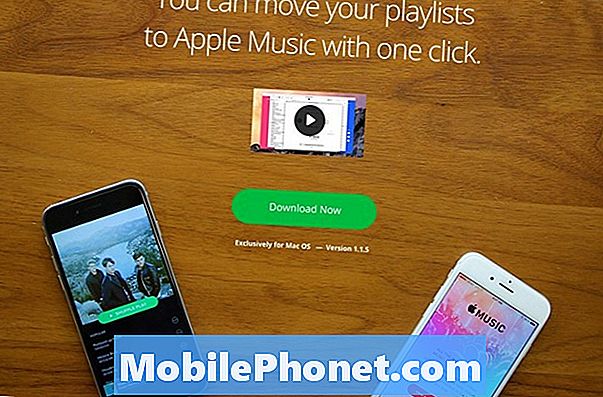
Kun siirryt Apple Musiciin, Spotify-soittolistojen siirtäminen Apple Musiciin on paljon helpompaa ja nopeampaa, ja sovellus toimii myös Rdio-soittolistojen kanssa.
Jos haluat siirtyä Spotifyin Apple Musiciin, voit siirtää Spotify-soittolistasi Apple Musiciin helposti.
Spotify-soittolistojen tuominen Apple Musiciin
Jälleen kerran olemme keskustelleet joistakin tavoista, joilla voit siirtää Spotify soittolistoja Apple Musiciin, mutta helpoin tapa tehdä se on käyttämällä uutta Move to Apple Music -sovellusta, jonka voit ladata Maciin.
Valitettavasti se ei ole vapaata käyttää, koska se maksaa 4,99 dollaria ladata, mutta ottaen huomioon, että se vie tuntia (mahdollisesti) luoda uudelleen soittolistoja Apple Musicissa, viettää 4,99 dollaria säästääkseen kaiken tämän ajan on todennäköisesti sen arvoista. Lisäksi meidän on vielä löydettävä ilmainen vaihtoehto, jota on helppo käyttää.
Joka tapauksessa, kun olet ladannut ja asentanut sovelluksen, sammuta se ja toimi seuraavasti:
Ensimmäinen asia, jonka näet, kun käynnistät sovelluksen, on vaihtoehto valita joko Spotify tai Rdio. Koska käytämme Spotifyä, valitsemme Spotify.

Sitten kirjaudut Spotify-tilillesi, jolloin sovellus käyttää soittolistojasi. Älä huolehdi, että sovellus ei säilytä tai edes tiedä Spotify-tilisi käyttöoikeustietoja.
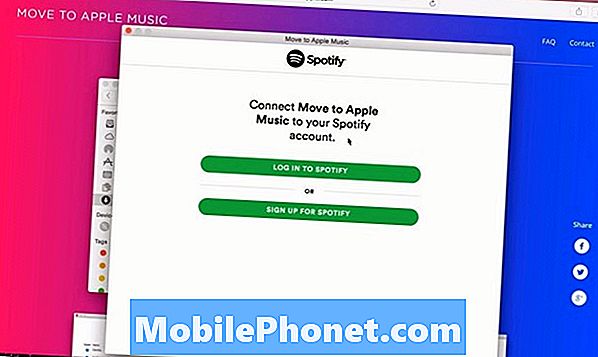
Sieltä sovellus näyttää luettelon Spotify-soittolistoistasi, ja voit poistaa tai tarkistaa kaikki näytetyt soittolistat. Kun olet valinnut soittolistat, napsauta Seuraava.
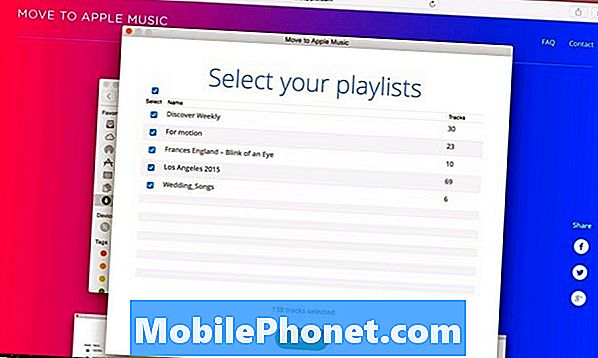
Seuraava osa on hieman outo, mutta se tekee sovelluksesta pääsyn iTunesiin ja siirtää soittolistasi Spotifysta Apple Musiciin.
Aloita napsauttamallaCapture Session Siirrä Apple Music -sovellukseen ja avaa sitten iTunes. Sieltä sinun tarvitsee vain "pitää" iTunes-kirjastosi kappaleita klikkaamalla sydämen kuvaketta kappaleen oikealla puolella. Sinun täytyy ehkä pitää useita kappaleita, jotta tämä toimisi, mutta sinun pitäisi lopulta nähdä iso "Kyllä!", Joka näkyy Siirrä Apple Music -sovellukseen. Klikkaus Seuraava siirtyä seuraavaan näyttöön.
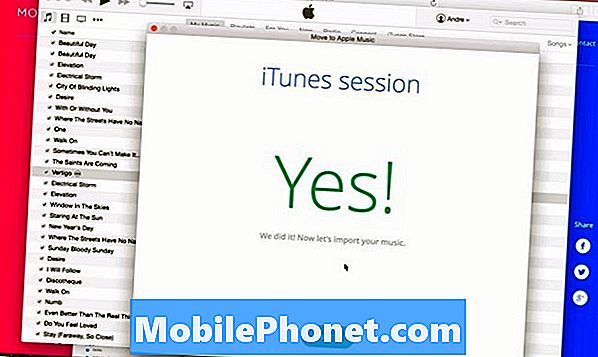
Tässä vaiheessa Spotify-soittolistasi alkaa siirtyä Apple Musiciin. Riippuen siitä, kuinka monta kappaletta ja soittolistoja sinulla on, tämä prosessi voi kestää jonkin aikaa, joten istu ja rentoudu toistaiseksi.
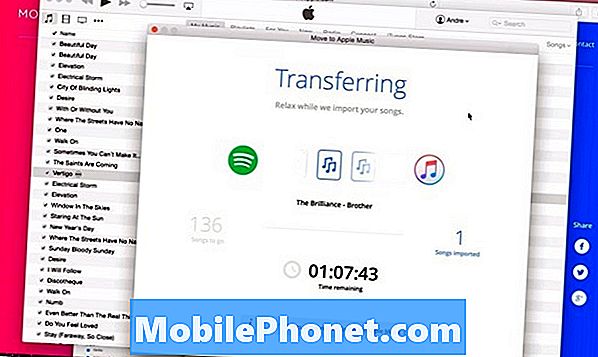
Alareunassa saatat nähdä viestin, jossa sanotaan, että "X-kappaleita ei löytynyt Apple Musicista." Tämä johtuu siitä, että sinulla on Spotify-kappale, jota ei ole saatavilla Apple Musicissa, joten kappale jää pois siirrosta, valitettavasti. Useimmat kappaleet, jotka siirrät, ovat kuitenkin käytettävissä Apple Musicissa, joten sinulla on varmasti suurin osa kappaleista, joita voit kuunnella Applen musiikin suoratoistopalvelussa.


